SimpleHTTPSunucusu
Basit HTTP sunucusu, temel web uygulamalarını ve hafif dosya sunucusunu çalıştırmaya uygun hafif bir sunucu başlatmak için kullanılabilen yerleşik bir python modülüdür. Yerleşik bir modül olduğundan, varsayılan olarak Python yüklü olan hemen hemen tüm Linux dağıtımlarında önceden yüklenmiş olarak gelir.
Basit HTTP sunucusu, çalıştırıldığı klasörde bulunan tüm dosyalara hizmet eder. Ana dizininizde bulunan “İndirilenler” klasöründe basit bir HTTP sunucusu başlatmak için aşağıdaki komutları arka arkaya çalıştırın (aşağıdaki komutlar yalnızca Python 3 içindir).
$ cd $HOME/İndirilenler$ python3 -m http.sunucu
Sunucuyu farklı bir bağlantı noktasında çalıştırmak için bunun yerine aşağıdaki komutu çalıştırın (bağlantı noktası numarasını gereksinimlerinize göre değiştirin):
$ python3 -m http.sunucu 8080Sunucunun başarılı bir şekilde başlatılmasıyla aşağıdaki terminal çıktısını göreceksiniz:
0'da HTTP sunma.0.0.0 bağlantı noktası 8000 (http://0.0.0.0:8000/)Yukarıda gösterilen terminal çıktısında belirtilen URL'ye tıklarsanız, web tarayıcısında temel bir dosya tarayıcı düzeni görebileceksiniz (ayrıca http://localhost:8000/ üzerinde):
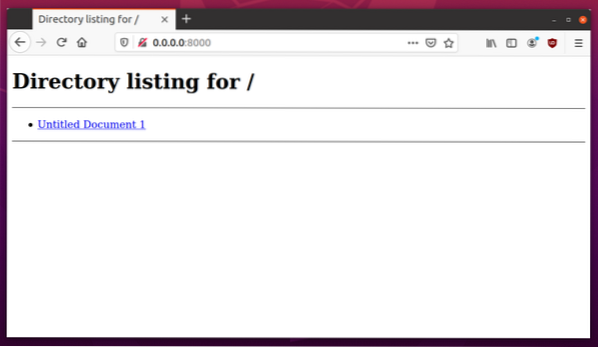
Dosyaları farklı bir cihazla paylaşmak için “http://ip_address:8000/” biçiminde bir URL kullanmanız gerekir. Basit HTTP sunucusunun çalıştığı bilgisayarınızın IP adresini bulmak için aşağıdaki komutu çalıştırın:
$ ana bilgisayar adı -IBunun gibi bir çıktı alacaksınız:
192.168.0.107URL'de yukarıda elde edilen IP adresini girin. Dosya sunucusuna şimdi erişmek için doğru URL şöyle olacaktır: “http://192.168.0.107:8000/”. Listelenen dosyaları indirmek için bu URL'yi herhangi bir cihazdaki herhangi bir web tarayıcısında açabilirsiniz. Aşağıda, bir Android cihazda açılan bu URL'nin ekran görüntüsü verilmiştir:
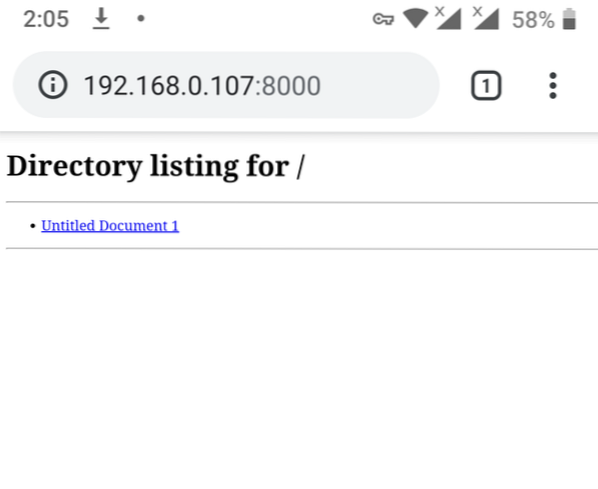
Sunucuyu istediğiniz zaman durdurmak için
HTTP Sunucusu (Düğüm.js)
Http sunucusu bir Düğümdür.Basit, kullanımı kolay ve yapılandırılabilir bir web sunucusu çalıştırmanıza izin veren js modülü. Sisteminizdeki herhangi bir klasörden dosya paylaşmak için http-sunucu modülünü kullanabilirsiniz.
Düğümü yüklemek için.js Ubuntu'da aşağıdaki komutu çalıştırın:
$ sudo apt kurulum düğümühttp-sunucu modülünü kurmak için aşağıdaki komutu çalıştırın:
$ npm kurulum -g http sunucusuhttp sunucusunu ana dizininizdeki “İndirilenler” klasöründen çalıştırmak için aşağıdaki iki komutu arka arkaya çalıştırın:
$ cd $HOME/İndirilenler$ http sunucusu
Http-sunucunun başarılı bir şekilde başlatılmasında, bunun gibi bazı çıktılar göreceksiniz:
Http sunucusunu başlatma, sunma ./Mevcut:
http://127.0.0.1:8080
http://192.168.0.107:8080
Artık dosya tarayıcısını bir web tarayıcısında açmak için yukarıdaki çıktıda listelenen ikinci URL'yi kullanabilirsiniz.
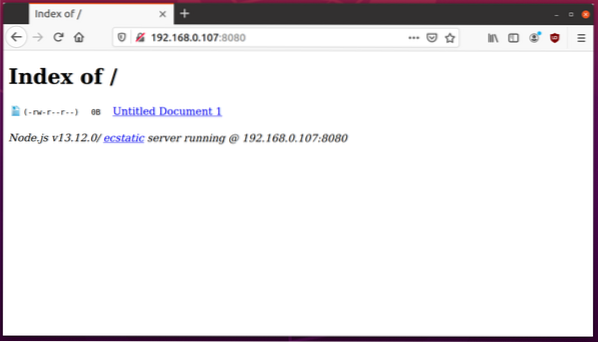
Sunucuyu istediğiniz zaman durdurmak için
Büküm
Twistd, “Twisted” python modülü ile birlikte gelen basit bir web sunucusudur. Dosyaları paylaşmak için http veya ftp protokolünü kullanan bir sunucuyu başlatmak için kullanılabilir. Ubuntu'da bükülmüş yüklemek için aşağıdaki komutu çalıştırın:
$ sudo apt yükleme python3 bükülmüşAna dizininizdeki "İndirilenler" klasöründen twistd'yi çalıştırmak için aşağıdaki iki komutu arka arkaya çalıştırın:
$ cd $HOME/İndirilenler$ twistd3 -n web --path .
Web sunucusunun başarılı bir şekilde başlatılmasıyla, terminalde şöyle bir çıktı alacaksınız:
[-] 8080'de başlayan siteArtık “http://ip_address:8080/” biçiminde bir URL kullanabilirsiniz. Sisteminizin IP adresini görmek için aşağıdaki komutu çalıştırın:
$ ana bilgisayar adı -IBunun gibi bir çıktı alacaksınız:
192.168.0.107URL'de yukarıda elde edilen IP adresini girin. Dosya sunucusuna şimdi erişmek için doğru URL şöyle olacaktır: “http://192.168.0.107:8080/”. Listelenen dosyaları indirmek için bu URL'yi herhangi bir cihazdaki herhangi bir web tarayıcısında açabilirsiniz. Aşağıda, Ubuntu'da Firefox web tarayıcısında açılan bu URL'nin ekran görüntüsü verilmiştir:
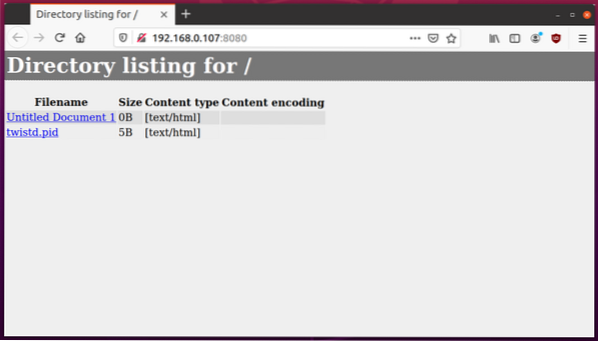
Sunucuyu istediğiniz zaman durdurmak için
Httpd (Yakut)
Httpd, çoğu Linux dağıtımında varsayılan Ruby paketiyle birlikte gelen hafif bir sunucudur. İşlevsellik açısından Python'un basit HTTP sunucusuyla aynıdır.
Ruby'yi Ubuntu'ya kurmak için aşağıdaki komutu çalıştırın:
$ sudo apt kurulum rubyRuby httpd'yi ana dizininizdeki “İndirilenler” klasöründen çalıştırmak için aşağıdaki iki komutu arka arkaya çalıştırın:
$ cd $HOME/İndirilenler$ ruby -run -e httpd . -p 8000
Web sunucusunun başarılı bir şekilde başlatılmasıyla, terminalde şöyle bir çıktı alacaksınız:
BİLGİ WEBrick::HTTPServer#start: pid=3897 bağlantı noktası=8000Artık “http://ip_address:8000/” biçiminde bir URL kullanabilirsiniz. Sisteminizin IP adresini görmek için aşağıdaki komutu çalıştırın:
$ ana bilgisayar adı -IBunun gibi bir çıktı alacaksınız:
192.168.0.107URL'de yukarıda elde edilen IP adresini girin. Dosya sunucusuna şimdi erişmek için doğru URL şöyle olacaktır: “http://192.168.0.107:8080/”. Listelenen dosyaları indirmek için bu URL'yi herhangi bir cihazdaki herhangi bir web tarayıcısında açabilirsiniz. Aşağıda, Ubuntu'da Firefox web tarayıcısında açılan bu URL'nin ekran görüntüsü verilmiştir:
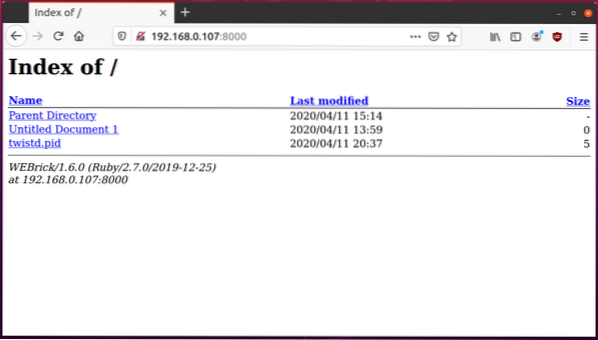
Sunucuyu istediğiniz zaman durdurmak için
Sonuç
Bunlar, kullanımı kolay ve dosyaları herkese açık olarak paylaşmak için kullanılabilen birkaç hafif web sunucusu uygulamasıdır. Daha yüksek güvenlik ve kimlik doğrulama standartlarına sahip bir ağ üzerinden dosya paylaşmak istiyorsanız, bu uygulamalar uygun olmayabilir ve üretimde kullanmaktan kaçınabilir.
 Phenquestions
Phenquestions


